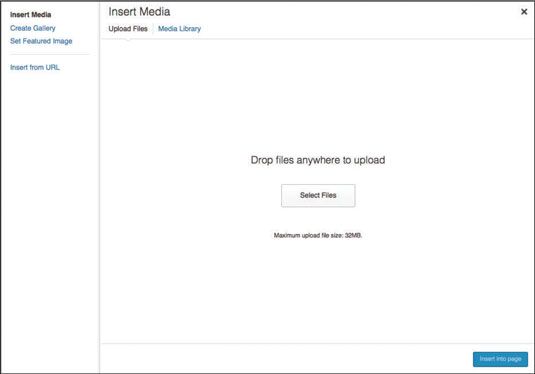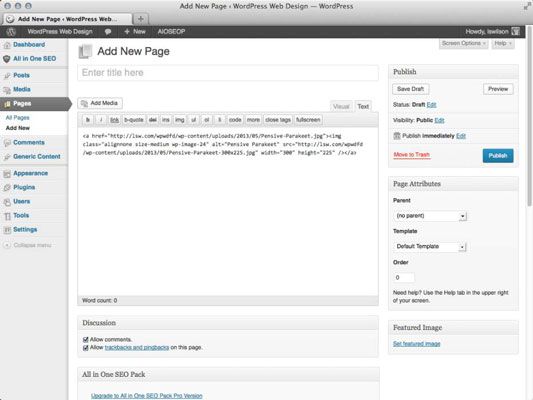Comment insérer des images à partir de la bande dans un poste ou une page wordpress
Avant de créer une galerie de photos avec la fonction intégrée dans la galerie dans WordPress, vous avez besoin de comprendre comment ajouter des images à un poste ou la page que vous avez créé. Ajout d'images à un poste ou la page est assez facile avec l'image uploader WordPress (via la boîte de dialogue Ajouter une image). Vous pouvez ajouter des images de deux manières: à partir d'un emplacement sur le Web ou à partir de votre ordinateur.
Suivez ces étapes pour ajouter une image à votre page (ou post) à partir d'une URL:
Du tableau de bord, choisissez Pages-Ajouter nouveau pour ajouter une image à votre page. Si vous souhaitez insérer l'image dans un billet de blog, choisissez-les messages Ajouter une nouvelle.
Le Ajouter une nouvelle page page (ou Ajouter une nouvelle page Post) apparaît.
Cliquez sur le bouton Ajouter des médias.
La boîte de dialogue Insérer des médias ouvre, vous permettant de choisir les images à partir de votre disque dur ou à partir d'un emplacement sur le web.
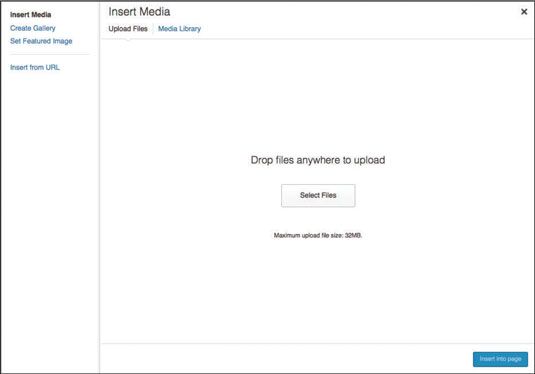
Cliquez sur le lien URL Insérer à partir de la boîte de dialogue Insérer des médias.
L'insertion de la fenêtre de l'URL ouvre.
Tapez l'URL de l'image dans la zone de texte.
Tapez l'adresse URL complète, y compris le http: // et portions de l'adresse. Vous pouvez trouver l'URL d'une image sur le web en droit; Ctrl (Windows) ou Contrôle-clic (Mac) et puis en choisissant Propriétés.
Tapez un titre pour l'image dans la zone de texte Titre, puis tapez une description de l'image dans la zone de texte de texte Alt.
La texte alternatif (ou Balises ALT) Est ce qui apparaît dans un navigateur si, pour une raison quelconque, l'image ne se charge pas properly- il donne le visiteur de votre site une description de l'image. Ajout de texte alternatif est également une bonne pratique de SEO car il donne les moteurs de recherche, tels que Google, texte descriptif supplémentaire qui leur permet de classer plus loin et définir votre site dans leurs listes des moteurs de recherche et annuaires.
(Facultatif) Tapez la légende de l'image dans la zone de texte Légende.
Les mots que vous tapez dans l'affichage de la zone de texte comme une légende sous l'image sur votre site. (WordPress ajoute automatiquement une classe appelée wp-caption dans le balisage - vous pouvez utiliser cette classe dans le CSS pour fournir un style pour les légendes des images sur votre site).
Choisissez une option d'alignement en sélectionnant Aucun, Gauche, Centre ou Droite.
Sélectionnez l'URL que vous voulez que l'image liée à.
Quelle que soit l'option que vous choisissez détermine l'endroit où vos lecteurs vont quand ils Cliquez sur l'image que vous avez téléchargé:
Aucun: Les lecteurs peuvent pas cliquer sur l'image.
URL de l'image: Les lecteurs peuvent cliquer sur l'image directe elle-même.
URL personnalisée: Les lecteurs peuvent cliquer sur une URL que vous désignez.
Cliquez sur l'insérer dans la page (ou Insérer dans le Post) bouton.
Le balisage HTML pour l'image est inséré dans le corps de votre page ou par courrier.
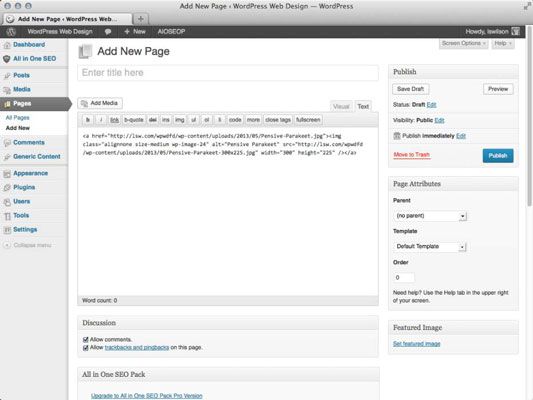
A propos Auteur
 Drupal image de site plus
Drupal image de site plus Vous pouvez avoir envie d'ajouter des images dans votre site web. Drupal 7 a rendu très facile de télécharger et d'inclure une image dans votre article ou une page de base. L'inconvénient est que vous ne disposez pas de contrôle sur la mise en…
 Comment ajouter un fichier audio à un blog wordpress
Comment ajouter un fichier audio à un blog wordpress Les fichiers audio peuvent être des fichiers de musique ou un enregistrement de vous parler à vos lecteurs. Audio ajoute une belle touche personnelle à votre blog WordPress, et vous pouvez facilement partager des fichiers audio sur votre blog…
 Comment ajouter une image à des postes de blog WordPress
Comment ajouter une image à des postes de blog WordPress Une image vaut mille mots et ajoute beaucoup de punch à toute WordPress blog. Vous pouvez ajouter une image d'un produit, une sortie d'entreprise, ou des images à partir d'une séance photo récente. Et yup, vous pouvez ajouter plus d'une image à…
 Comment ajouter une image de Web pour vos messages de WordPress.com
Comment ajouter une image de Web pour vos messages de WordPress.com Ajout d'une image ou la photo à votre message WordPress est facile. Commencez par cliquer sur le bouton Média Add, qui est le premier bouton sur la gauche au-dessus de l'éditeur WYSIWYG. La fenêtre Insérer média ouvre, vous permettant de…
 Comment insérer une image à partir d'un PC dans un poste ou une page wordpress
Comment insérer une image à partir d'un PC dans un poste ou une page wordpress Vous pouvez inclure des galeries de photos sur votre site WordPress, qui sont utiles pour ceux qui ont besoin d'inclure une galerie ou d'un portefeuille de travail de conception visuelle, tels que les concepteurs web et les concepteurs de logo. Pour…
 Comment insérer des fichiers audio dans votre blog wordpress
Comment insérer des fichiers audio dans votre blog wordpress Les fichiers audio peuvent être des fichiers musicaux ou des enregistrements vocaux, tels que des enregistrements de vous parler à votre blog WordPress lecteurs. Ces fichiers ajoutent une belle touche personnelle à votre blog. Vous pouvez…
 Comment insérer des vidéos web dans vos messages de blog WordPress
Comment insérer des vidéos web dans vos messages de blog WordPress Que vous produire vos propres vidéos de publication ou de vouloir intégrer les vidéos des autres personnes que vous trouvez intéressants dans votre WordPress poste, placer un fichier vidéo dans un billet de blog n'a jamais été aussi…
 Comment insérer des fichiers vidéo dans vos messages blog WordPress.com
Comment insérer des fichiers vidéo dans vos messages blog WordPress.com Que vous produire vos propres vidéos pour publication ou souhaitez intégrer d'autres vidéos des gens que vous trouvez intéressants, placer un fichier vidéo dans un billet de blog a jamais été aussi facile avec WordPress.Vous pouvez ajouter de…
 Comment créer un lien vers des images de marketing social visuels dans un blog
Comment créer un lien vers des images de marketing social visuels dans un blog La plupart des plateformes de blogs permettent également pour une URL à utiliser pour ajouter une image à votre blog, ce qui contribue à accroître le potentiel de marketing social visuelle de la poste.La différence fondamentale est que lorsque…
 Comment télécharger des images à partir de votre ordinateur sur votre blog wordpress
Comment télécharger des images à partir de votre ordinateur sur votre blog wordpress WordPress permet d'ajouter des images à un poste facile avec l'image uploader WordPress. Pour ajouter une image du disque dur de votre ordinateur lorsque vous cliquez sur le bouton Ajouter un média, suivez ces étapes:1Cliquez sur le lien Ajouter…
 Comment télécharger la vidéo à partir de votre ordinateur vers votre blog wordpress
Comment télécharger la vidéo à partir de votre ordinateur vers votre blog wordpress WordPress permet maintenant exceptionnellement facile de télécharger la vidéo en vous blog. Cela peut être fait avec une vidéo à partir du Web ou celui qui est stocké sur votre compueter. Pour télécharger et poster sur votre blog une vidéo…
 Comment télécharger des images Web sur votre blog wordpress
Comment télécharger des images Web sur votre blog wordpress Ajout d'images à un poste est assez facile avec l'image uploader WordPress. Aller à droite et lui donner un aller en cliquant sur le bouton Ajouter des médias sur la page Ajouter nouveau post. La fenêtre Insérer média ouvre et vous permet de…
 Comment utiliser l'attribution d'alt pour les images dans WordPress
Comment utiliser l'attribution d'alt pour les images dans WordPress Pour prolonger SEO (moteur de recherche optimisation) Dans WordPress, vous pouvez ajouter des mots-clés pour votre site en plaçant ALT attributs sein dans vos balises d'image pour définir et décrire les images. Vous pouvez accomplir cette tâche…
 Insertion de vidéos web dans vos messages de blog WordPress
Insertion de vidéos web dans vos messages de blog WordPress Que vous produire vos propres vidéos pour publication ou d'insérer les vidéos d'autres personnes, en plaçant un fichier vidéo dans un blog WordPress n'a jamais été aussi facile.Découvrez un bon exemple d'un blog vidéo à TMZ, qui est un…